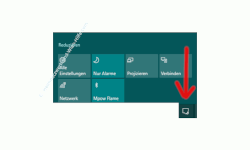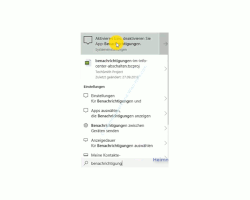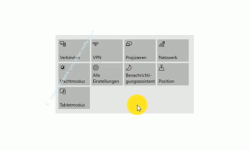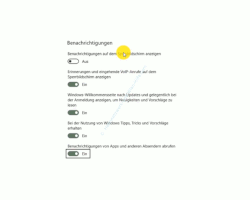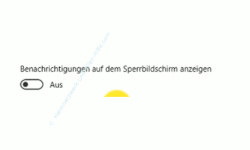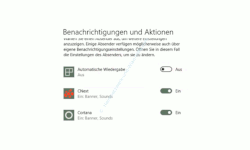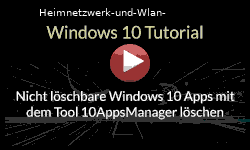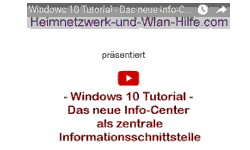auf heimnetzwerk-und-wlan-hilfe.com
nach Inhalten suchen!
- Home
- Windows 10
- Nachrichten im Infocenter anpassen
Die Anzahl der Nachrichten im Infocenter anpassen und reduzieren oder lieber gleich das ganze Infocenter deaktivieren?
In unserem heutigen Tutorial möchten wir dir gern zeigen, weder du die im Infocenter angezeigten Nachrichten nach deinen eigenen Bedürfnissen anpassen auf ein Minimum reduzieren kannst!
Bestimmt kennt ihr mittlerweile das Infocenter von Windows 10, dass ihr ganz unten rechts in der Task-Leiste findet.
Im Infocenter werden dir eine Menge Informationen und Benachrichtigungen angezeigt, die von Windows 10 selbst oder von Anwendungen stammen, die auf deinem Computer installiert sind.
Werden dir die angezeigten Informationen zu viel, dann kannst du die im Infocenter angezeigten Benachrichtigungen natürlich auch anpassen und nach deinen Bedürfnissen entsprechend konfigurieren.
Um die im Infocenter angezeigten Benachrichtigungen anzupassen, musst du dich in das entsprechende Konfigurationsfenster begeben, wo du die Einstellungen für Benachrichtigungen konfigurieren kannst.
Die Einstellungen für Benachrichtigungen im Infocenter konfigurieren
Um die Einstellungen für Benachrichtigungen im Infocenter zu konfigurieren, begibst du dich also auch die entsprechende Konfigurationsseite.
Ein Weg, um zu den Einstellungen des Infocenters zu gelangen, ist der Weg über das Suchfeld von Windows 10.
Gebe mal im Suchfeld dem Begriff "Benachrichtigungen" ein und dann sollte dir das Suchergebnis "Einstellungen für Benachrichtigungen und Aktionen" oder "Aktivieren bzw. deaktivieren Sie App-Benachrichtigungen" angezeigt werden.
Wir entscheiden uns jetzt für die Auswahl von "Aktivieren bzw. deaktivieren Sie die App-Benachrichtigungen".
Klicke einfach drauf und es öffnet sich die Konfigurationsseite für die Benachrichtigungen und Aktionen, die dir im Infocenter angezeigt werden.
Im ersten Bereich dieses Konfigurationsfensters, das sich "Schnelle Aktionen" nennt, hast du die Möglichkeit, die im Infocenter angezeigten Kacheln zu konfigurieren.
Erläuterungen zu den Benachrichtigungsoptionen
Hier findest du ein paar grundlegende Optionen, die ganz allgemeine Benachrichtigungsoptionen betreffen.
Die erste Option hier nennt sich "Benachrichtigungen auf dem Sperrbildschirm anzeigen".
Wenn du diese Option aktiviert hast, dann werden dir auch Benachrichtigungen angezeigt, wenn du dich abgemeldet hast und nur den Anmeldebildschirm siehst.
Die nächsten Optionen, die du hier an bzw. ausschalten kannst sind
"Erinnerungen und eingehende Voice over IP Anruf auf dem Sperrbildschirm anzeigen",
"Windows-Willkommensseite nach Updates und gelegentlich bei der Anmeldung anzeigen, um Neuigkeiten vorschlägt zu lesen",
"Bei der Nutzung von Windows Tipps, Tricks und Vorschläge erhalten" sowie
"Benachrichtigungen von Apps und anderen Absendern abrufen".
Hier ist es empfehlenswert, Entscheidungen nach seinen Arbeitsgewohnheiten am Computer zu treffen.
Wenn du ein erfahrener Windows 10 Nutzer bist, dann wirst du wahrscheinlich die Willkommensseite nach Updates nicht unbedingt benötigen genauso wenig, wie die Tipps, Tricks und Vorschläge, die dir gemacht werden, um Windows 10 besser kennenzulernen.
Die Option, die dir Erinnerungen anzeigt, könnte dann schon eher nützlich sein, da hier viele Nachrichten erscheinen, die beispielsweise von Programmen wie Kalendern, Terminplanern oder Kommunikationstools ausgegeben werden.
Über die letzte Option "Benachrichtigungen von Apps und anderen Absendern abrufen" kannst du die Anzeige von Benachrichtigungen diverser Anwendungen komplett deaktivieren, wenn du das gerne möchtest, indem du den Schalter einfach auf Aus stellst.
Jedoch macht das komplette Deaktivieren diese Option nicht unbedingt Sinn, da es doch mit Sicherheit, die eine oder andere Anwendung gibt, deren Informationen für dich interessant sein dürfte.
Wenn du diese Option deaktivierst, dann wirst du auch feststellen, dass alle darunter aufgelisteten Anwendungen grau hinterlegt sind, also keine Benachrichtigungen mehr an das Informationscenter geschickt werden.
Das bedeutet, du entscheidest jetzt hier, welche dieser Kacheln angezeigt werden soll und welche nicht.
Wenn du nun ein klein wenig weiter nach unten scrollst, dann erreichst du den Bereich "Berichtigungen".
Vielleicht kennst du ja die Pushbenachrichtigungen, die du beispielsweise bei YouTube oder auf Webseiten aktivieren kannst.
Diese werden dann auch komplett deaktiviert und du erhältst dann beispielsweise keine Meldung mehr, wenn ein YouTube Kanal, den du abonniert hast, ein neues Video online stellt.
Deshalb bietet es sich hier an, eine andere Strategie zu fahren.
Es ist empfehlenswerter, die allgemeine Einstellungen zur Anzeige dieser Benachrichtigung zu aktivieren und dann die Anwendungen abzuschalten, von denen du keine Benachrichtigung haben möchtest.
Wenn du schon länger ein Windows 10 Anwender bist, dann benötigst du höchstwahrscheinlich auch nicht mehr die Anzeige einer Benachrichtigung, wenn du eine CD einlegst oder einen USB-Stick an deinen Rechner steckst, damit du dann entscheiden kannst, welche Aktionen du durchführen möchtest.
Wenn du sehr viel auf Social Media Plattformen unterwegs bist, dann empfiehlt es sich natürlich auch, Benachrichtigungen dieser Anwendungen im Infocenter anzuzeigen.
Ja, das war es dann auch schon wieder heute mit unserem Tutorial. Du siehst also, es ist eigentlich gar nicht schwer, die angezeigten Benachrichtigungen im Infocenter nach seinen eigenen Bedürfnissen entsprechend zu konfigurieren.
Dann wünschen wir dir noch viel Spaß mit den vielen anderen interessanten Tutorial auf unseren Seiten von Heimnetzwerk-und-Wlan-Hilfe.com.
Vielleicht interessieren dich auch folgende Artikel:
Das neue Info-Center als zentrale Informationsschnittstelle
Nicht mehr benötigte Windows 10 Update Dateien löschen!
Alte, nicht mehr benötigte Systemwiederherstellungspunkte löschen!
Schnell auf wichtige Systemfunktionen von Windows zugreifen
Dateiversionverlauf-Sicherung zum Speichern von Dateien nutzen
Infos über die Ausstattung deines Rechners anzeigen lassen
Protokolle der Windows 10 Ereignisanzeige für Problemlösungen nutzen
Infos über den Start- und Herunterfahrenprozess deines Computers anzeigen
Die Anzeige der Tipps und Tricks unter Windows 10 deaktivieren
Herausfinden, welche BIOS / UEFI Version auf deinem Board installiert ist
Infos bei Wikipedia
Weitere Informationen zu Windows 10
Infos bei Google
Windows 10 Infocenter anpassen
Zurück zum Seitenanfang von:
Die Anzahl der Nachrichten im Infocenter anpassen und reduzieren oder lieber gleich das ganze Infocenter deaktivieren?
Zurück zur:
Windows 10 Artikel- und Videoübersicht
Windows 10 Artikel- und Videoübersicht
Zurück zur Startseite von heimnetzwerk-und-wlan-hilfe.com
Wenn dir der eine oder andere Tipp auf unseren Seiten Nerven und graue Haare erspart hat, dann unterstütze doch unser Team mit einer kleinen Spende, die uns dabei helfen, die hohen Bereitstellungskosten aufzubringen.